Från och med Windows XP SP2 får man en säkerhetsvarning om man startar ett program som inte ligger på den lokala hårddisken, dvs varje gång man startar ett program på servern om man arbetar i nätverksmiljö.
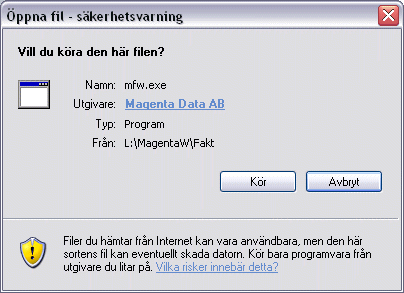
Säkerhetsvarningen i Windows
Observera: Tipsen på denna sida är av arten goda råd. Vi tar ingen som helst support eller något som helst ansvar för dessa tips.
Så här tar man bort säkerhetsvarningen i Windows
Varningen uppstår på grund av att programmet ligger på en annan plats i det lokala nätverket. Lösningen är att ange - en gång för alla - att man litar på program som ligger på en viss server eller annan dator i det lokala nätverket. (Detta förutsätter givetvis att du anser att den aktuella nätverksplatsen är lika säker med avseende på antivirus- och intrångsskydd som din egen datorn.)
Det här är en engångsåtgärd som gäller alla program på den angivna nätverksenheten
Gör så här:
1) Notera platsen för programmet, se "Från:" i föregående skärmbild. I detta exempel: L:\MagentaW\Fakt (det behövs längre ner i denna instruktion).
2) Gå till Kontrollpanel (genom att klicka Start, och sedan på Kontrollpanelen).
3) Klicka på Internetalternativ (måste man vara beredd på att klicka på "Visa efter" = "Stora ikoner" för att se ikonen ).
4) Gå till fliken Säkerhet.
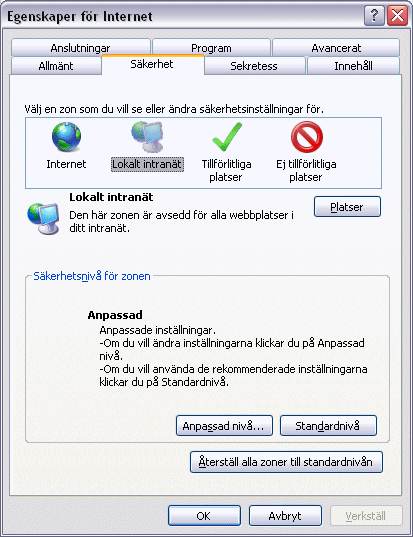
5) Markera ikonen "Lokalt intranät".
6) Klicka på Platser.
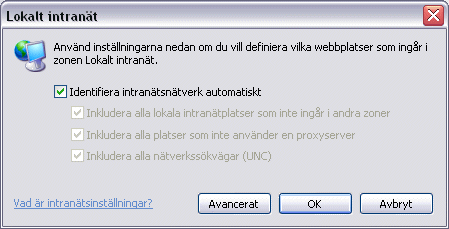
7) Klicka på Avancerat.
8) I rutan "Lägg till följande webbplats i zonen", ange sökvägen se punkt 1) ovan. (Det räcker att ange enhetsbokstav och kolon, t.ex. L: i den här fallet.)
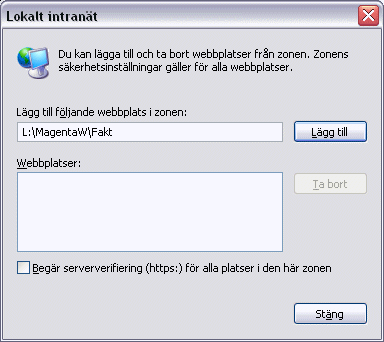
9) Klicka på Lägg till. Sökvägen översätts till "file://Slade" där Slade är serverns (eller den andra datorns) namn.

10) Klicka Stäng och sedan OK två gånger.
11) Klar. I fortsättningen slipper du säkerhetsvarningar för program som ligger på den angivna servern/datorn.